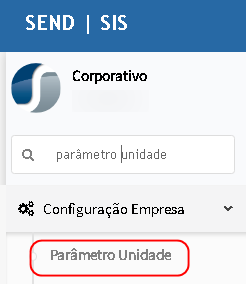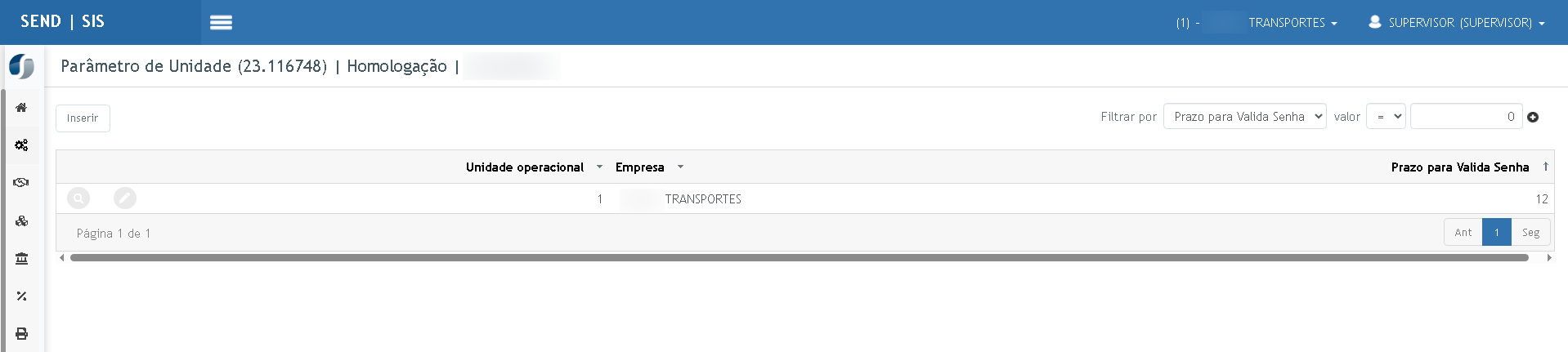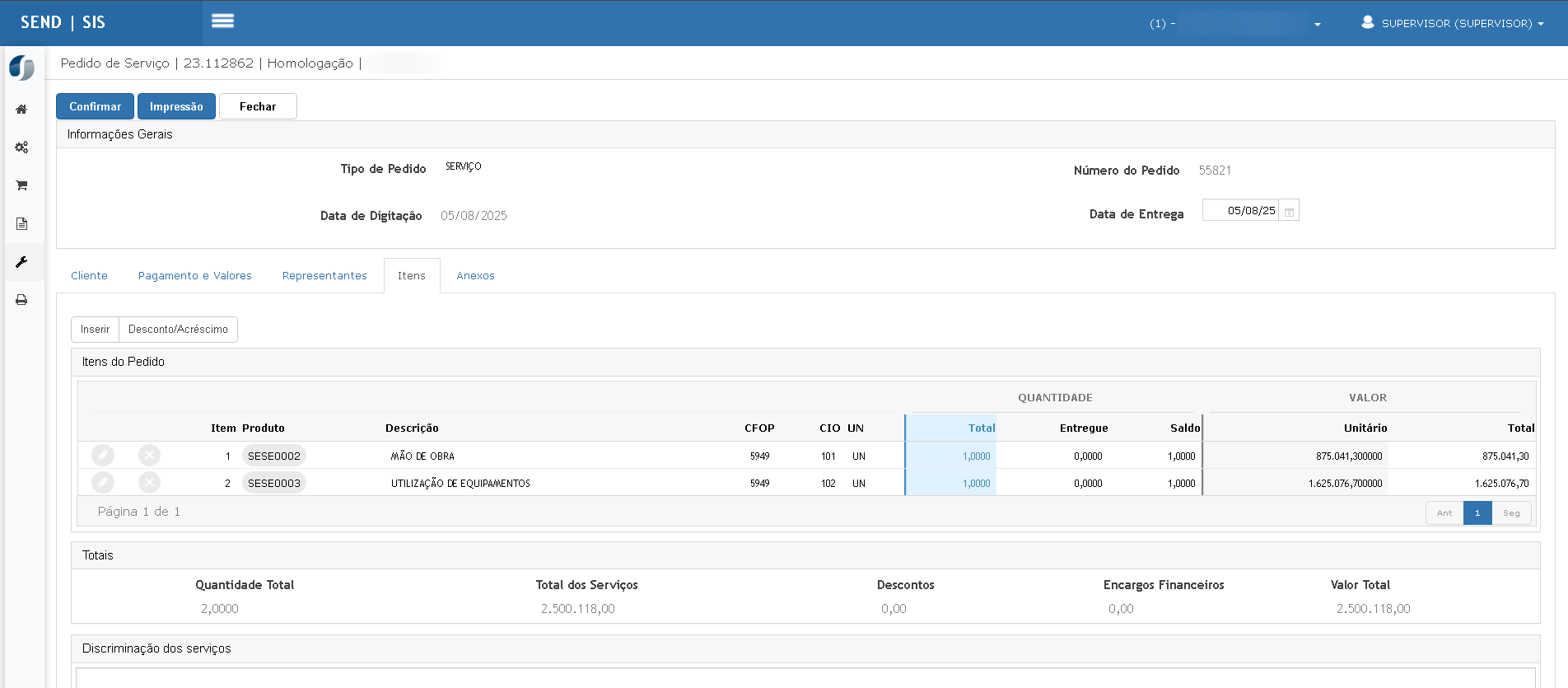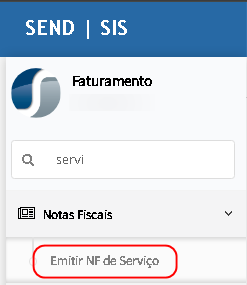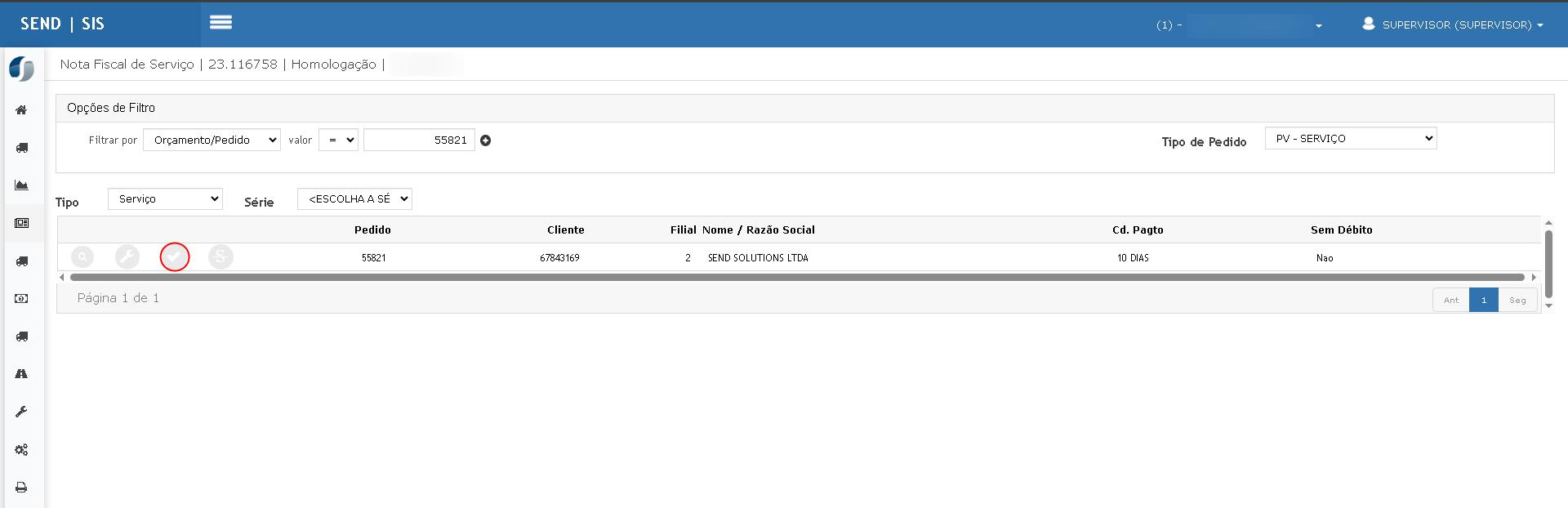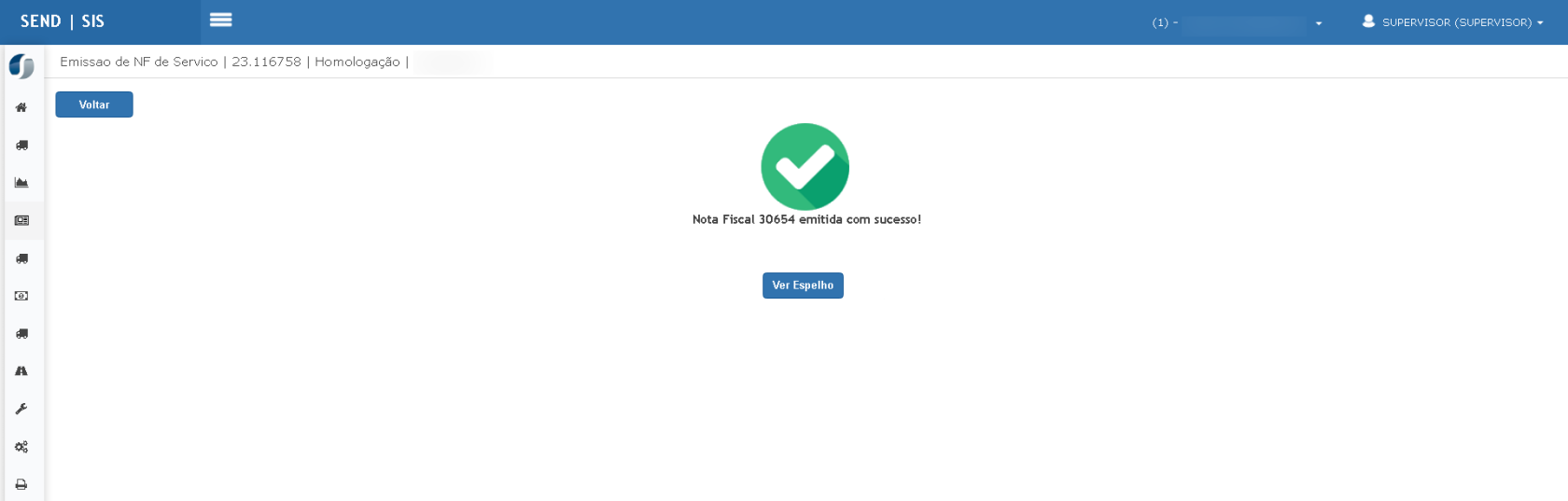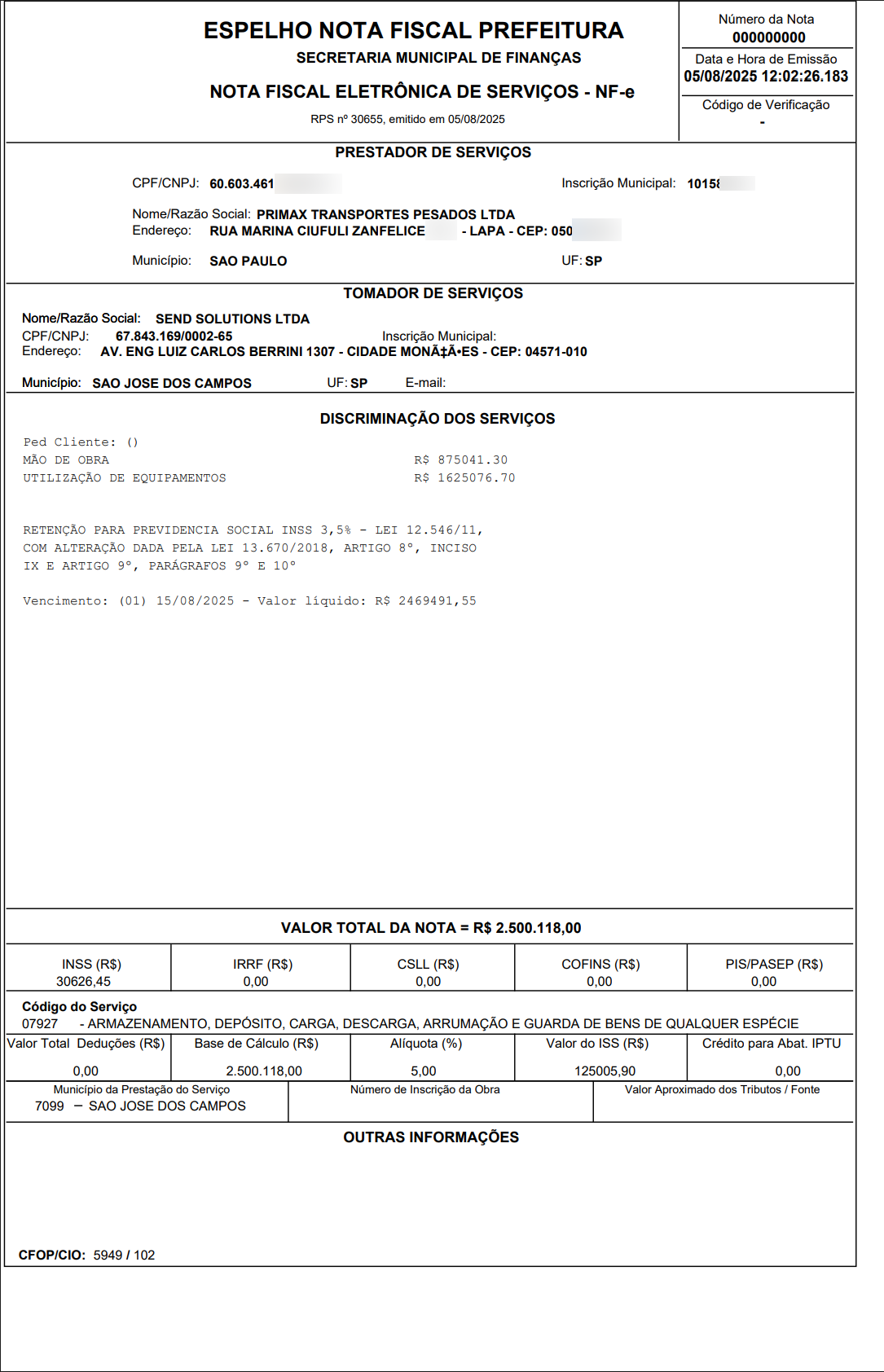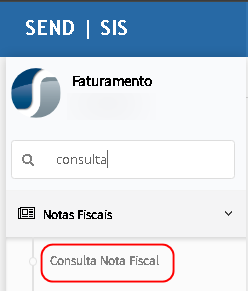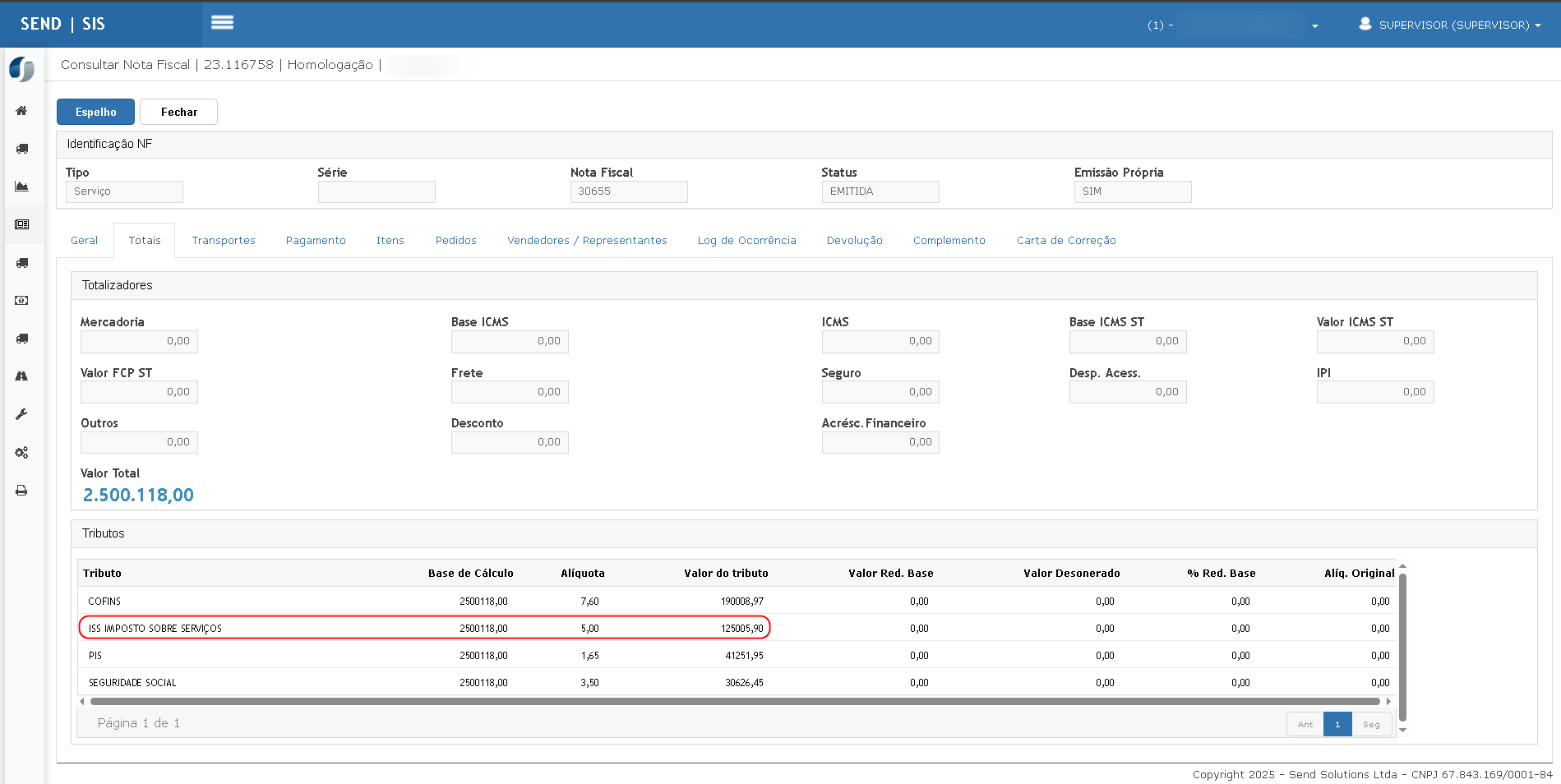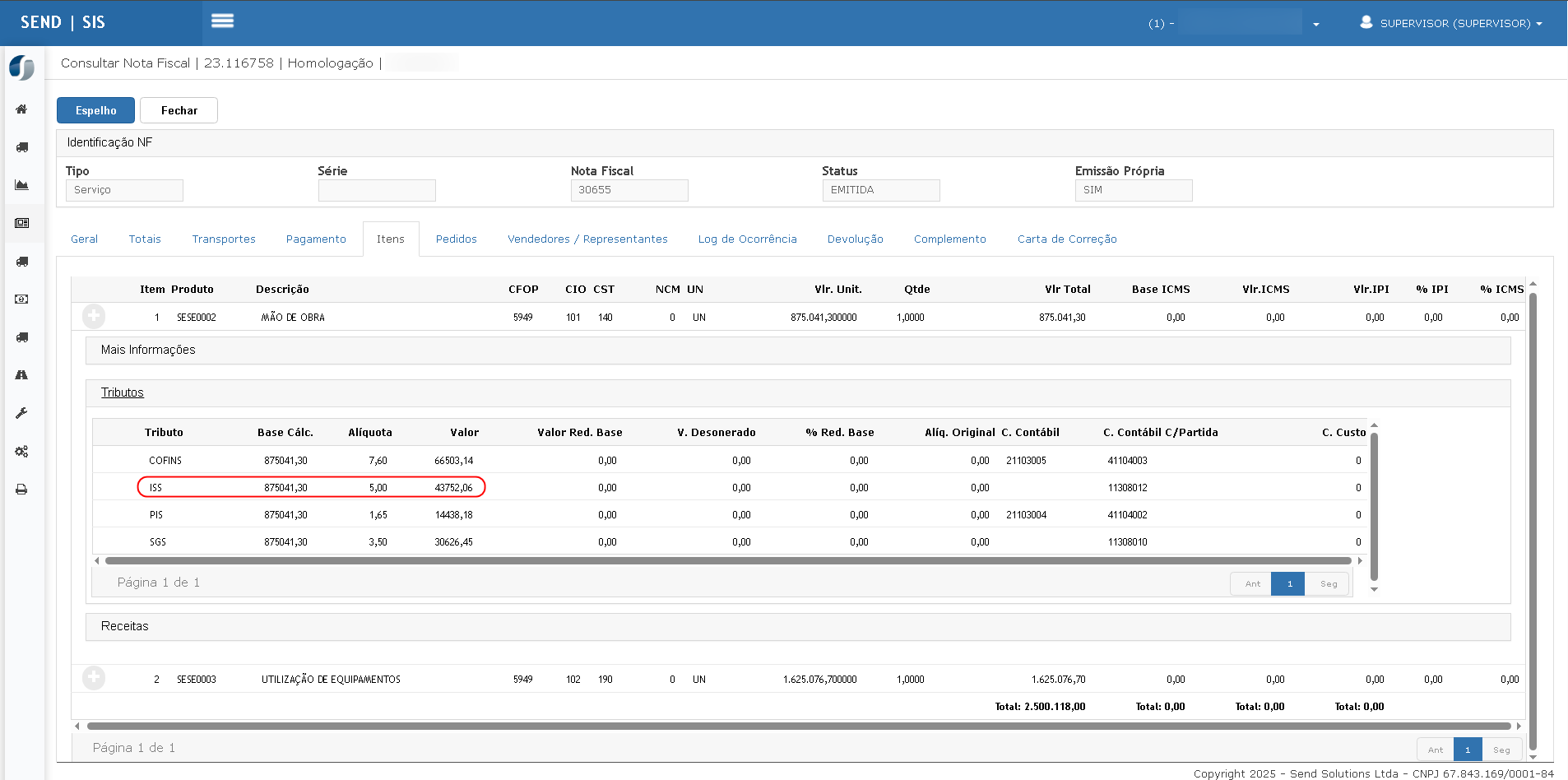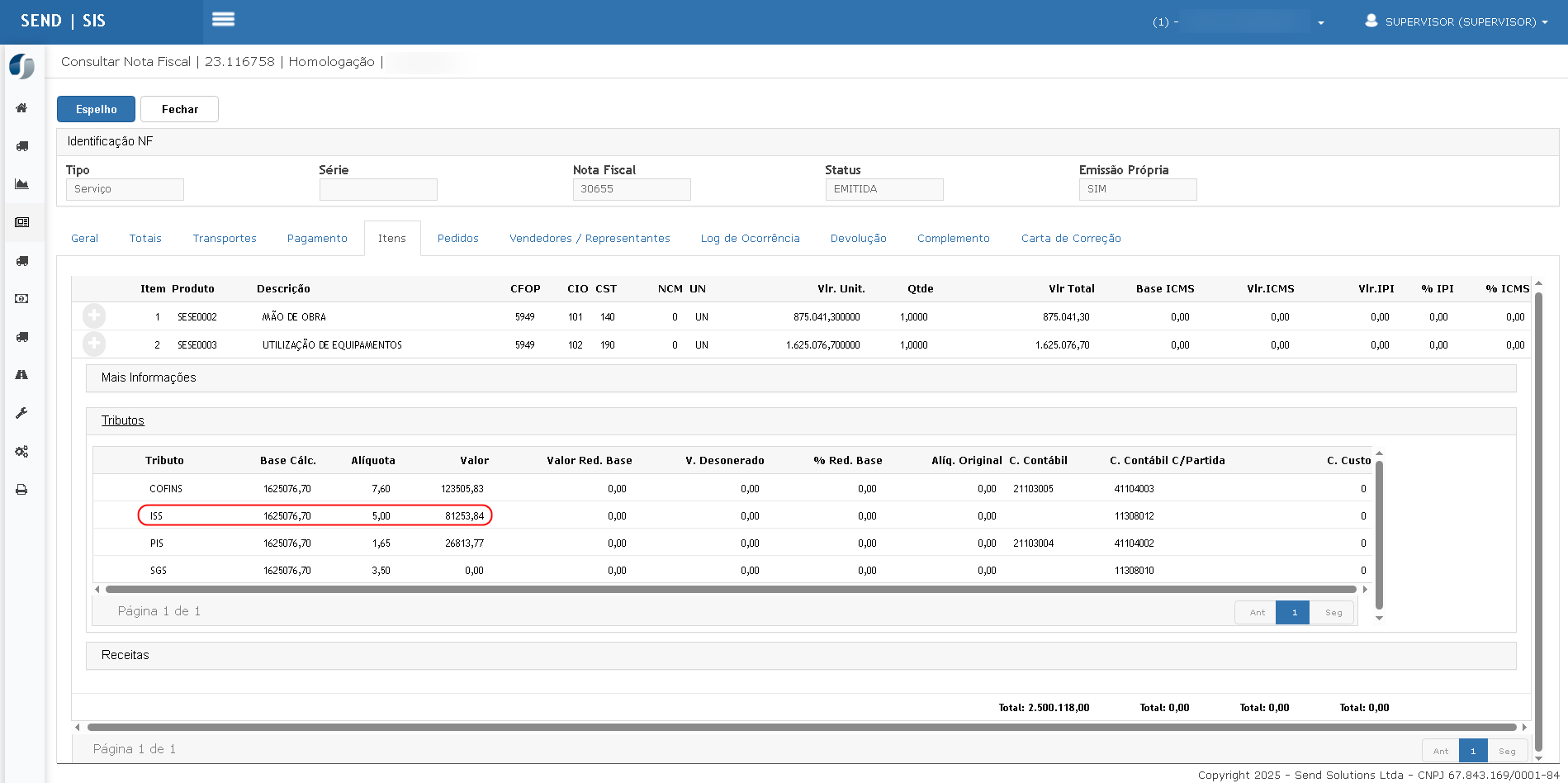OS 79698 - MELHORIA - SIS/WEB - FATURAMENTO - ORÇAMENTOS - DATAS DE ENTREGA / PRODUÇÃO / ENTREGA DO CLIENTE
Objetivo:
Esta solicitação tem por objetivo validarverificar a correção da divergência de R$ 0,01 no valor do ISS informado nas Notas Fiscais de Serviço (NFS) enviadas para a Prefeitura de São Paulo, através da implementação do novo parâmetro no cadastro de Tipos de Pedido que:
-
Bloqueia os campos de data (produção, entrega e entrega ao cliente) na tela de emissão de orçamentos/pedidos.
-
Calcula automaticamente a:
-
Data de Produção = Data de Digitação + maior prazo do agrupamento de mini-fábricas entre os produtos inseridos.
-
Data de Entrega = Data de Produção + prazo de entrega do pedido (parametrizado em Segurança).
-
Data de Entrega ao Cliente = mesma da
UnidadedataOperacionaldequeentrega.define
se -
-
Corrige a
prefeiturafalhatruncana visualizaçãovalordeISS.produtosOvinculadostesteaodeverá confirmar que, com o parâmetro ativado, os cálculos do ISS são truncados corretamente e, quando necessário, ajustados no itemagrupamento demaiormini-fábricas.valor,
Premissas:
- Necessário o ambiente estar atualizado com as versões:
- Corporativo de número
116748XXXX Genexus 17 ou superior; FaturamentoComercial de número116758XXXX Genexus 17 ou superior;Scriptde número116854SQL e116855PostGreSQL;Cliente utiliza a funcionalidadeUTILIZA_SERVICO.ASE e Pedido de Serviço já gerados e aprovados.
- Corporativo de número
Regras do Parâmetro "Prefeitura trunca valor de ISS?"Parâmetro definido como "NÃO":O sistema segue o fluxo atual, realizando oarredondamentodos valores de ISS para cada item.Parâmetro definido como "SIM":PASSO 1: Todos os itens terão o valor de ISS calculado etruncado na segunda casa decimal(sem arredondamento).PASSO 2: Quando os itens possuema mesma alíquota, o sistema verifica a diferença entre:asoma dos valores truncados item a iteme ovalor truncado do total das bases multiplicado pela alíquotaEssa diferença, se houver, éajustada no item de maior valor.
Quando os itens possuemalíquotas diferentes, o sistemanão aplica o PASSO 2, mantendo os valores truncados individualmente.
Teste realizado após a atualização
Cenário 01:01 Emissão– de Nota comVerificar parâmetro “Prefeitura trunca valor de ISS?”dias definidopara comoentrega NÃOdo pedido
Passos:
-
Acesse
Comerciais > DiasCorporativo > Configuração EmpresaSegurança > ParâmetrometrosUnidade; -
NaVerifiqueguiaseFaturamento,existedefina oum parâmetro“Prefeituraativotruncacom quantidade de dias definida.
Resultado esperado:
✅ Deve existir um valor deativo ISS?”(ex: como15 NÃO;
dias).
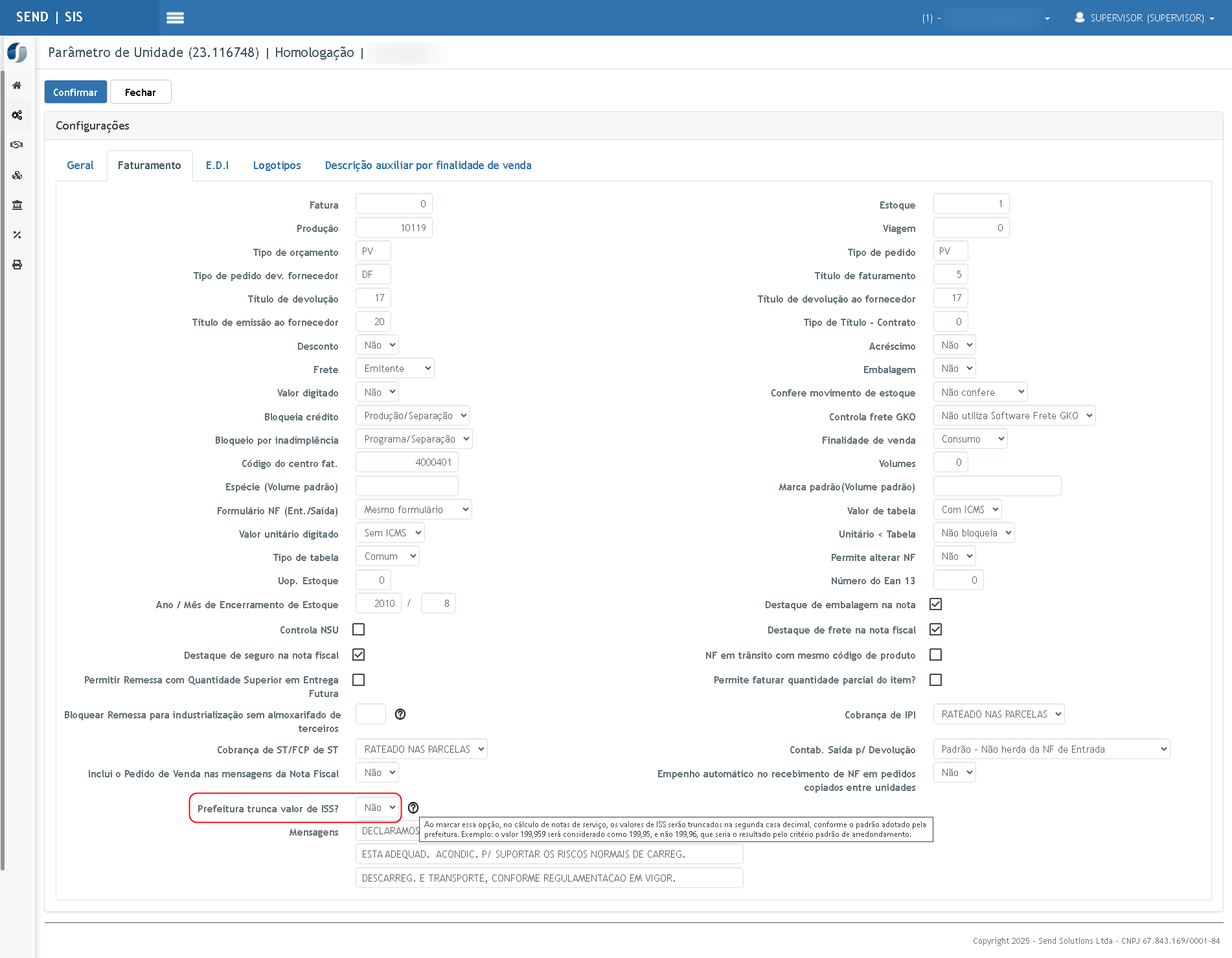
Dias para entrega - Segurança.png
Cenário 02 – Verificar prazo de produção por agrupamento
Passos:
-
Acesse
Produtos e Serviços > Ramo Elétrico/Metalúrgico > Agrupamento de Mini-Fábricas. -
GereEdite umPedidoagrupamentodeeServiçovisualizecomosdois itens:
Resultado esperado:
✅ Subgrupos com valores diferentes de zero (ex: 5 e 6 dias).
📎 Evidência: Agrupamento.png e Subgrupo.png
Cenário 03 – Verificar produto vinculado ao agrupamento
Passos:
-
Acesse
Produtos e Serviços > Produto X Agrupamentos. -
EmitaFiltre o agrupamento 500 e subagrupamento 501. -
Verifique o produto
0101124010101010000.
Resultado esperado:
✅ Produto vinculado corretamente ao agrupamento/subagrupamento.
📎 Evidência: Produto agrupado.png
Cenário 04 – Verificar novo parâmetro no Tipo de Pedido
Passos:
-
Acesse
Corporativos > Auxiliares > Tipo de Pedido. -
Edite um tipo de pedido (ex: OR).
-
Verifique o campo “Bloqueia campos de datas no orçamento/pedido?”.
Resultado esperado:
✅ Campo visível apenas para clientes com FUNDADV ativa (ex: CLIENTE_CABOS). Valor padrão = Não.
📎 Evidência: Campo novo.png
Cenário 05 – Alterar o parâmetro para SIM
Passos:
-
No mesmo cadastro, altere o campo para Sim.
-
Clique em Confirmar.
Resultado esperado:
✅ Configuração salva com sucesso.
📎 Evidência: Confirmar.png
Cenário 06 – Consultar log de alterações do Tipo de Pedido
Passos:
-
No cadastro de tipo de pedido, clique no botão de log.
-
Verifique a
notaalteraçãono menuFaturamento > Notas Fiscais > Emitir NF de Serviço; -
Visualize
oosEspelhodetalhes daNota.
Resultado Esperado:
✅
- Alteração
data,Cálculo do ISSregistrada comarredondamento:- usuário
- e
Itemcampo01: 875.041,30 * 5% = 43.752,0650 →43.752,07 Item 02: 1.625.076,70 * 5% = 81.253,8350 →81.253,84
- e
Total de ISS da nota:125.005,91Campo de ISS no espelho da nota deve exibir valor arredondado.
Evidência esperada:
Captura do espelho da nota com ISS:125.005,91Tela com o parâmetro desativado.
modificado.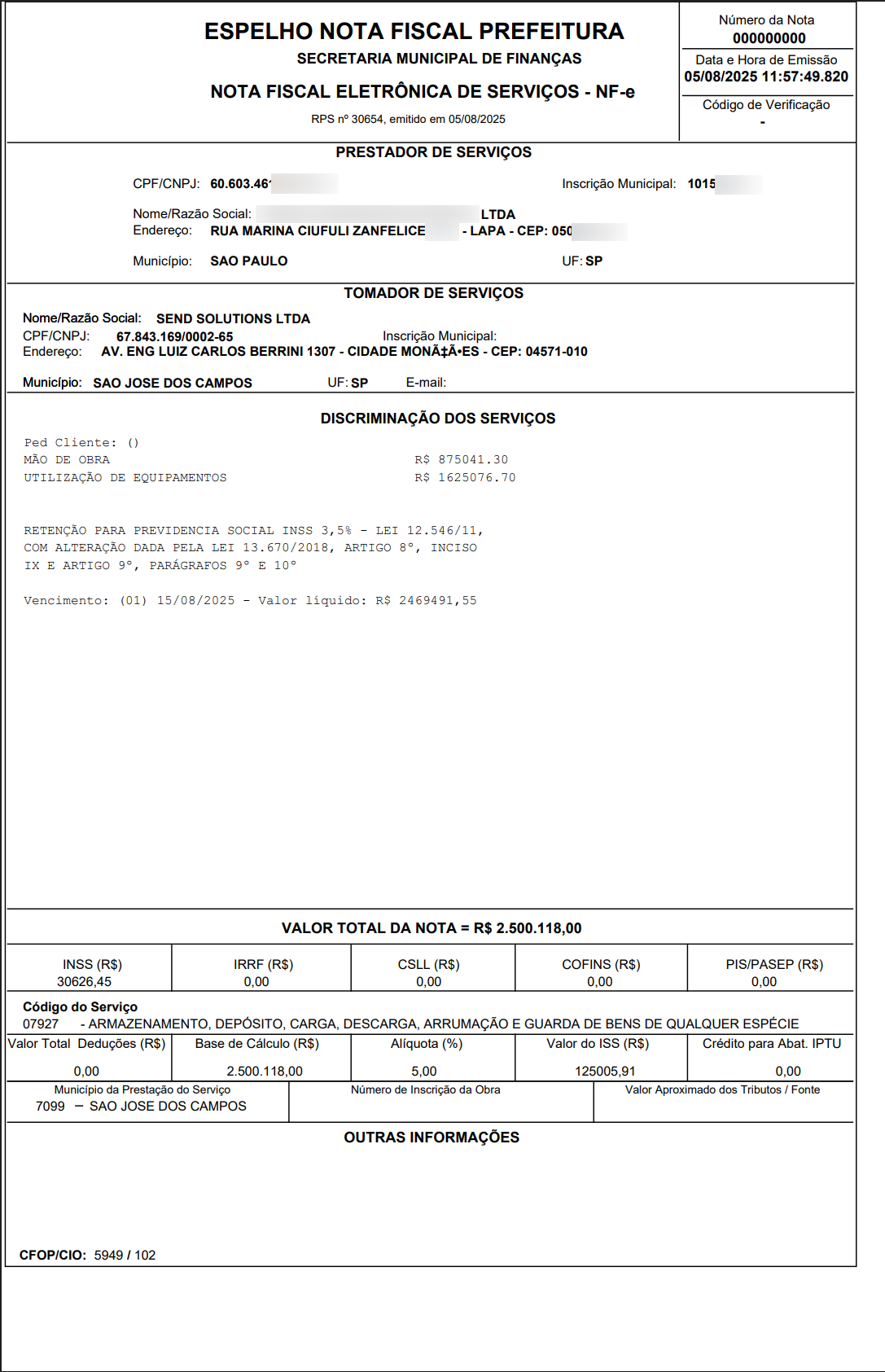
Log.png,Ver Histórico.png,Histórico.png
Cenário 02:07 Emissã– Acessar tela de emissão de Nota com parâmetro “Prefeitura trunca valor de ISS?” definido como SIMorçamento/pedido
Passos:
-
Acesse
CorporativoVendas >Configuração EmpresaOrçamentos/Pedidos >Parâmetro Unidade; Na guiaFaturamento, definaEmissão/Alteraçãoparâmetro “Prefeitura trunca valor de ISS?” comoSIM;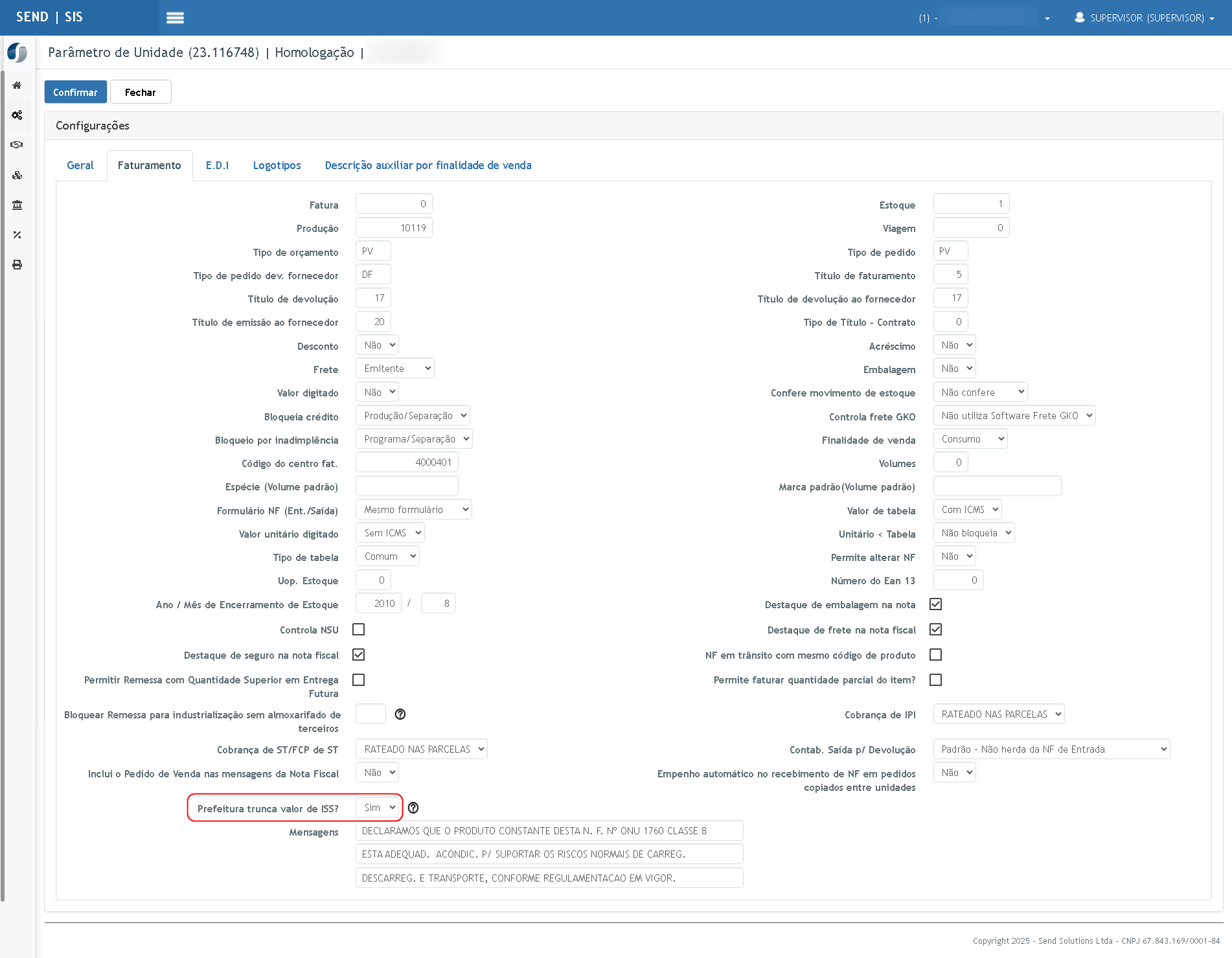
.-
novoUtilizeCliqueoemmesmo Pedido de ServiçoInserirdoparacenáriocriaranterior; Cancele a nota anterior, retorne o pedido (se necessário);Emita a nota novamente;Visualize oEspelho da Nota.orçamento.
Resultado Esperado:
✅
Cálculo do ISS comtruncamento:Item 01: 875.041,30 * 5% = 43.752,0650 →43.752,06Item 02: 1.625.076,70 * 5% = 81.253,8350 →81.253,83Soma truncada:125.005,89Base total: 2.500.118,00 * 5% =125.005,90Ajuste no itemTela demaior valor (item 02):+0,01→ 81.253,84
Total de ISS na nota:125.005,90
Evidência esperada:
Captura do espelho da nota com ISS:125.005,90Tela cominclusãoparâmetrocarregadaativado.
corretamente.
Cenário 03:08 Consulta– Selecionar tipo de Notapedido Fiscalcom emitidaparâmetro “Sim”
Passos:
-
No campo Tipo de Pedido, selecione "ORÇAMENTO".
-
Observe os campos de datas.
Resultado esperado:
✅ Campos Data de Entrega, Data de Produção e Data de Entrega do Cliente ficam bloqueados para edição.
✅ Data de Entrega do Cliente = Data de Entrega.
📎 Evidência: Orçamento.png
Cenário 09 – Inserir item com produto vinculado ao agrupamento
Passos:
-
Acesse
oamenuabaFaturamentoItens >NotascliqueFiscaisem> ConsultaInserir; -
LocalizeInforme o produto0101124010101010000. -
Preencha quantidade (ex: 100) e CFOP.
-
Vincule acondicionamento com subgrupo de 5 dias de produção.
-
Confirme a
notainclusão.emitida
Resultado esperado:
✅ Produto inserido corretamente no cenáorçamento.
📎 Evidência: Inclusão item.png
Cenário 2;10 – Confirmar orçamento com cálculo automático das datas
Passos:
-
Com o item inserido, clique em Confirmar.
-
Edite novamente o pedido.
-
Verifique os
totaisseguintesda nota e os tributos por item.
Resultado Esperado:campos:
-
TotalData deISS:Digitação:125.005,9023/06/2025 -
ItemData1decomProdução:ISS:28/06/202543.752,(23/06 + 5 dias) -
Item 2 com ISS:81.253,84
Evidência esperada:
Considerações Finais
O parâmetroData detruncamentoEntrega:deve13/07/2025afetar(28/06apenas+a15forma de cálculo do ISS, sem alterar o comportamento de outros tributos;dias)-
Notas com alíquotas diferentes nos itensnão terão rateioData dediferença;
Entrega Cliente: 13/07/2025
Resultado esperado:
✅ Datas calculadas automaticamente conforme regras.
✅ Campos continuam bloqueados para edição.
📎 Evidência: Datas calculadas.png
Cenário 11 – Validar comportamento na listagem de pedidos
Passos:
-
Volte à tela de listagem de pedidos.
-
Localize o pedido recém-criado.
-
Acesse novamente via botão de editar (lupa).
Resultado esperado:
✅ As datas permanecem calculadas corretamente.
✅ Pedido permanece com status "Gravado" e "Aguard. Aceite".
📎 Evidência: Editar pedido listado.png

ATENÇÃO: As informações neste documento são meramente ilustrativas e utilizadas apenas para fins de teste.